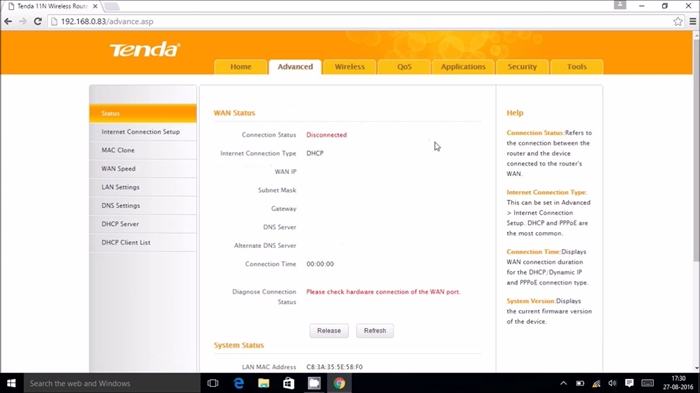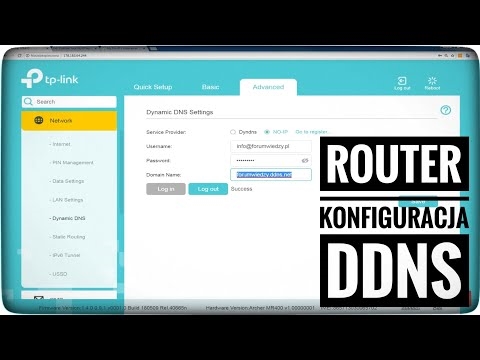Po zakoupení chytré televize Samsung je prvním krokem připojení k internetu. V tomto článku vám ukážu, jak připojit televizor Samsung Smart TV k síti Wi-Fi. Jinak nebudou inteligentní funkce k dispozici. Otevře se samotné menu a bude fungovat, ale nebudeme moci sledovat videa, stahovat weby, instalovat aplikace atd. Všechny moderní televizory Samsung jsou připojeny k internetu jak prostřednictvím síťového kabelu, tak přes Wi-Fi (přes router).
Pokud máte televizor se Smart TV, určitě má schopnost připojit se k internetu pomocí síťového kabelu. Televizor má vstup LAN. Jak provést takové připojení jsem napsal v článku Připojení Samsung Smart TV k internetu pomocí síťového kabelu. A pokud máte příležitost připojit se k internetu pomocí kabelu, a nikoli přes Wi-Fi, je lepší použít kabel. Kabelové připojení bude rychlejší a stabilnější. To je pro televizi velmi důležité. Pokud je směrovač nainstalován daleko od televizoru a není možné kabel natáhnout, připojíme televizor Samsung k internetu přes Wi-Fi. Rychlost bezdrátového připojení je pro většinu úkolů dostatečná. Samozřejmě hodně záleží na rychlosti internetového připojení (tarifu) a routeru. Pokud váš televizor podporuje Wi-Fi 5 GHz (standard 802.11c) a váš router je dvoupásmový (distribuuje Wi-Fi na 5 GHz), je lepší se k této síti připojit.
Pokud jste si jisti, že váš televizor Samsung má vestavěné Wi-Fi, můžete pokračovat v nastavení. Pokud si nejste jisti, je lepší to hned zkontrolovat. Vlastnosti televizoru můžete vidět na oficiálních stránkách výrobce. Zde se tato funkce označuje jako „Integrovaná bezdrátová síť“.
Je škoda, že stránka neuvádí standardy Wi-Fi, které televizor podporuje. Okamžitě by se dalo zjistit, zda existuje podpora pro pásmo 5 GHz (standard 802.11ac). Je to jen to, že existují televizní modely se Smart TV (většinou staré modely), které nemají vestavěný modul Wi-Fi. A k Wi-Fi je můžete připojit pouze prostřednictvím vlastního USB adaptéru Samsung nebo pomocí kabelu. Ale protože je nyní téměř nemožné tento adaptér najít, můžete jako router (přijímač) použít router nebo opakovač. Mluvil jsem o tom v tomto článku: jak připojit televizor bez Wi-Fi k internetu přes Wi-Fi. Téměř každý moderní televizor Samsung s funkcí Smart TV má zabudovanou Wi-Fi.
Je to jen to, že existují televizní modely se Smart TV (většinou staré modely), které nemají vestavěný modul Wi-Fi. A k Wi-Fi je můžete připojit pouze prostřednictvím vlastního USB adaptéru Samsung nebo pomocí kabelu. Ale protože je nyní téměř nemožné tento adaptér najít, můžete jako router (přijímač) použít router nebo opakovač. Mluvil jsem o tom v tomto článku: jak připojit televizor bez Wi-Fi k internetu přes Wi-Fi. Téměř každý moderní televizor Samsung s funkcí Smart TV má zabudovanou Wi-Fi.
Připojení Samsung Smart TV k routeru Wi-Fi
Podívejme se na proces připojení na televizoru, který běží na novém systému Smart TV Tizen OS. Musíte otevřít nabídku Smart TV. Chcete-li to provést, stiskněte na dálkovém ovladači tlačítko s ikonou domu. Možná máte jiné dálkové ovládání. Na tom nezáleží.

Najeďte kurzorem na položku „Nastavení“, přejděte na „Síť“ shora a vyberte „Nastavení sítě“.

Nebo otevřete „Možnosti“ a přejděte na „Obecné“ - „Síť“ - „Otevřít nastavení sítě“.

Dále musíte vybrat typ sítě. Protože chceme televizor Samsung připojit k routeru přes Wi-Fi, zvolíme možnost „Bezdrátové připojení“.

Po dokončení vyhledávání televizor zobrazí seznam sítí Wi-Fi dostupných pro připojení. Výběr bezdrátové sítě. Na níže uvedeném snímku obrazovky se moje síť nazývá „iPhone“ (z telefonu jsem distribuoval internet).

Pokud se potřebujete připojit k síti Wi-Fi se skrytým identifikátorem SSID, vyberte v dolní části seznamu bezdrátových sítí možnost „Přidat síť“.

Zadejte název sítě (SSID) a heslo.
Zadejte heslo pro síť Wi-Fi a klikněte na tlačítko „Dokončit“. Pokud chcete vidět heslo, které zadáte, zaškrtněte políčko vedle „Zobrazit heslo“.

Pokud bylo připojení úspěšné, měla by se zobrazit zpráva, že je televizor připojen k internetu.

Pokud z nějakého důvodu potřebujete odpojit televizor od sítě Wi-Fi, můžete to provést v nastavení v části „Obecné“ - „Síť“ - „Stav sítě“. Musíte kliknout na tlačítko „Zakázat“.

Nyní se můžete vrátit do nabídky Smart TV a používat připojení k internetu v různých aplikacích. Například procházení webových stránek prostřednictvím prohlížeče. V televizi Samsung se tomu říká „internet“. Nebo sledujte YouTube v televizi prostřednictvím samostatné aplikace.
Můžete také nastavit přehrávání filmů z počítače, notebooku nebo mobilního zařízení prostřednictvím DLNA. Hlavní věc je, že televizor a druhé zařízení jsou připojeny ke stejné síti. Nechávám odkaz na pokyny pro nastavení serveru DLNA v systému Windows 10. Fotografie a videa můžete také zobrazit v televizi z iPhonu nebo iPadu. Ze zařízení Android můžete také konfigurovat vysílání mediálního obsahu pomocí DLAN.
Připojení televizoru Samsung ke starému systému Smart TV je podobné. V nastavení musíte přejít do části „Síť“ a spustit nastavení sítě. Vyberte typ bezdrátové sítě. Poté vyberte svou síť ze seznamu dostupných sítí a zadejte své heslo.
Pokud váš televizor nemá bezdrátovou síť, pravděpodobně váš televizor nemá integrovanou Wi-Fi. Nebo potřebujete proprietární USB adaptér. V tomto případě je ale snazší provést kabelové připojení.
Možné problémy s připojením Samsung TV k Wi-Fi
Myslím, že nebude zbytečné uvažovat o nejpopulárnějších problémech a řešeních, které mohou nastat v procesu připojení televizoru k internetu prostřednictvím bezdrátové sítě.
- Televizor nemá žádné bezdrátové nastavení. O tom jsem již psal výše v článku. Váš televizor Samsung pravděpodobně nemá vestavěný modul Wi-Fi. Váš model může podporovat připojení externího přijímače. Vypadá to asi takto:
 Je ale lepší tyto informace zkontrolovat s podporou Samsung.
Je ale lepší tyto informace zkontrolovat s podporou Samsung. - Televizor nevidí síť Wi-Fi. Tento problém je vzácný. Možná v místě, kde je nainstalován televizor, nezachytí žádnou bezdrátovou síť. To je třeba ověřit z jiného zařízení. Musíte také pamatovat na to, že ne všechny televizory se mohou připojit k sítím Wi-Fi na 5 GHz. Mimochodem, pokud váš televizor nevidí sítě Wi-Fi pouze na 5 GHz, vyzkoušejte řešení z tohoto článku: proč Smart TV TV nevidí Wi-Fi na 5 GHz.
- Při připojování k bezdrátové síti se objeví chyba. Prvním krokem je restartování routeru (minutovým vypnutím) a pokus o obnovení připojení. Nezapomeňte zadat správné heslo Wi-Fi. Pokud jste zapomněli své heslo, zkuste si ho podle tohoto pokynu zapamatovat. Aby se televizor Samsung mohl připojit k Wi-Fi, musí mít heslo alespoň 8 znaků.
Zkuste připojit televizor k jiné síti. Takže můžeme zjistit, v čem je problém. V samotném televizoru nebo na boční straně routeru. - Televizor je připojen k Wi-Fi, ale internet nefunguje. Může existovat mnoho důvodů. Doporučuji nejprve zkontrolovat, zda internet funguje na jiných zařízeních, která jsou připojena ke stejné síti. Pokud to nefunguje, vyhledejte poruchu na straně routeru nebo poskytovatele internetu. Pokud to funguje na jiných zařízeních, zkuste to na televizoru Samsung, zaregistrujte statický DNS ve vlastnostech sítě Wi-Fi.
V nastavení otevřete položku „Stav sítě“ a vyberte „Nastavení IP“. Poté „Konfigurovat DNS“ - „Zadat ručně“ a zadat 8.8.8.8. Klikněte na „Dokončit“
Klikněte na „Dokončit“ - Pokud máte problémy s připojením, můžete zkusit obnovit síť. Tím se obnoví výchozí tovární nastavení sítě.
 Po výběru této položky musíte potvrdit reset. Nic špatného se nestane. Televizor se odpojí od Wi-Fi. Při připojování musíte znovu zadat heslo.
Po výběru této položky musíte potvrdit reset. Nic špatného se nestane. Televizor se odpojí od Wi-Fi. Při připojování musíte znovu zadat heslo.
Rád zodpovím vaše dotazy v komentářích. Pokud máte nějaké dotazy - napište. Nezapomeňte sdílet informace o tématu článku. Možná mi něco uniklo, nebo jsem se někde mýlil. Vždy připraveni článek opravit nebo doplnit.

 Je ale lepší tyto informace zkontrolovat s podporou Samsung.
Je ale lepší tyto informace zkontrolovat s podporou Samsung. Klikněte na „Dokončit“
Klikněte na „Dokončit“ Po výběru této položky musíte potvrdit reset. Nic špatného se nestane. Televizor se odpojí od Wi-Fi. Při připojování musíte znovu zadat heslo.
Po výběru této položky musíte potvrdit reset. Nic špatného se nestane. Televizor se odpojí od Wi-Fi. Při připojování musíte znovu zadat heslo.